Musiikkitiedostot, jotka tunnetaan myös nimellä MP3-tiedostot, ovat suositumpia kuin koskaan. Miljoonat käyttäjät lataavat kappaleita päivittäin sivustoilta, kuten ITUNES ja Wal-Mart.com. Ihmiset rakastavat musiikkia ja musiikin latauksia. Saatat löytää itsesi lähes täysi kiintolevy täynnä musiikkitiedostoja. Mietit luultavasti kuinka järjestää kaikki nämä tiedostot nopeaa hakua varten. No älä huoli enää. Voit tallentaa kaikki nämä tiedostot ulkoiselle kiintolevylle ja vapauttaa päätietokoneesi kiintolevyn.
Ulkoisen kiintolevyn liittäminen
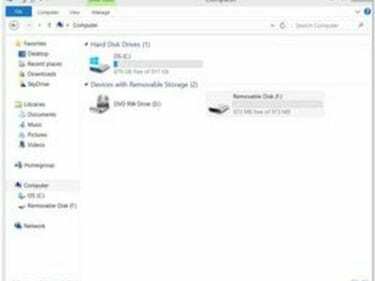
Liitä ulkoinen kiintolevy PC- tai Mac-tietokoneesi USB-porttiin, jos et ole jo tehnyt niin. Tietokoneesi määrittää asemalle kirjaimen -- "E:" tai "F:". Macissa se näkyy "Työpöydällä" asemana. PC: llä se näkyy kohdassa "Oma tietokone". Musiikkitiedostoja varten tarvitset ulkoisen kiintolevyn, jossa on runsaasti tilaa tiedostoillesi.
Päivän video
"Musiikki"-kansion luominen
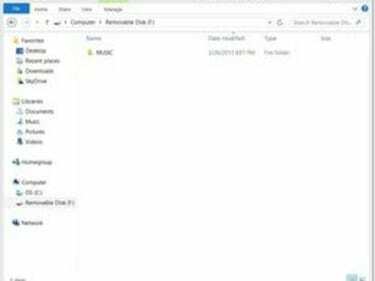
Avaa aseman pääkansio kaksoisnapsauttamalla ulkoisen kiintolevyn kuvaketta. Luo uusi kansio ulkoiseen asemaan ja merkitse se "Musiikki". Tämä on pääkansio kaikkien musiikki-/MP3-tiedostojesi tallentamiseen. Käytä tätä kansiota vain musiikillesi, soittolistoille ja muille musiikkiin liittyville tiedostoille (podcasteille ja albumitietotiedostoille).
Musiikkitiedostojen siirtäminen
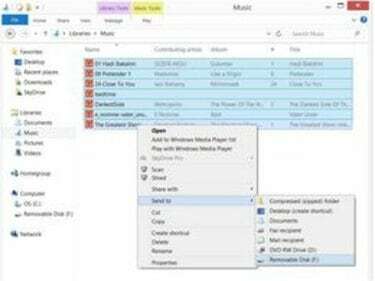
Avaa musiikkitiedostosi sisältävä kansio päätietokoneellasi. Tämä kansio voi olla "My Music" tai vastaava päätietokoneesi sanamuoto. Valitse kaikki musiikki-/MP3-tiedostosi ja "Siirrä" ne ulkoisen kiintolevyn "Musiikki"-kansioon. Tiedostojen siirtäminen poistaa nämä musiikki-/MP3-tiedostot päätietokoneeltasi ulkoiselle kiintolevylle. Nyt päätietokoneesi kiintolevyllä on enemmän vapaata tilaa. Toista tämä vaihe, jos sinulla on muita musiikkitiedostoja tallennettuna päätietokoneesi muihin kansioihin.
Vinkkejä
Tämä on hyvä aika lajitella musiikkiasi ja poistaa kappaleet, joista et enää pidä tai et halua. Kun lataat uutta musiikkia, varmista, että lataat sen ulkoiselle kiintolevyllesi pääaseman sijaan.



